[2023] Life360 шеңберінен қалай шығу керек (соңғы нұсқаулық)
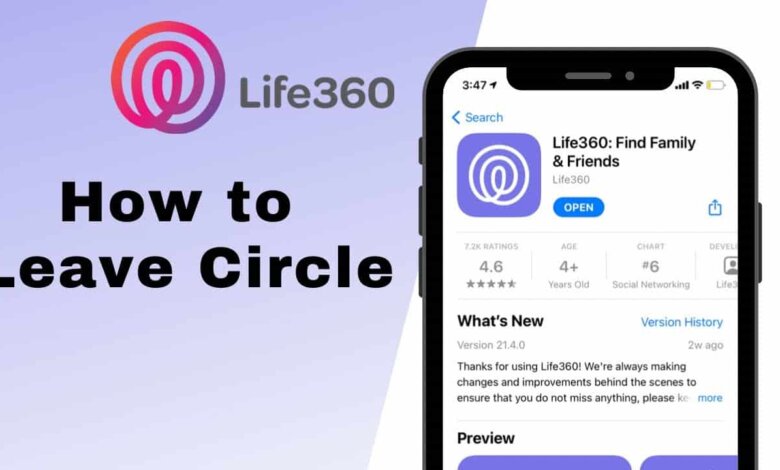
Life360 – «Шеңбер» деп аталатын жеке топтағы мүшелердің нақты уақыттағы орнын беретін танымал орынды бөлісетін қолданба. Бұл ата-аналарға балаларының орналасқан жері мен қауіпсіздігін бақылауды, тексеруді және сенімді болуды айтарлықтай жеңілдетеді.
Отбасылық шеңберден басқа жақын достардан немесе өміріңіздегі басқа маңызды адамдардан тұратын басқа шеңберлерді қосуға болады. Дегенмен, жақындарыңыздың қайда екенін білу сізді тыныштандыратын болса да, Life360 шеңберінен кеткіңіз келетін уақыт болуы мүмкін.
Себептеріңіз қандай болса да, бұл мақала сізге Life360 шеңберінен қалай шығу керектігін, тіпті ешкім білмесе де, нақты көрсетеді. Сіз жасаушы болсаңыз да, топтың мүшесі болсаңыз да, мұны істеудің 5 тиімді әдісімен бөлісеміз. Бастайық.
Life360 шеңберінен шыққанда не болады?
Орналасқан жеріңізді Life360 Circle тобынан шыққанда немесе бөліспесеңіз, Circle мүшелері хабарландыру алудың әртүрлі жолдары бар. Сіз жасайтын нақты әрекет олар алатын хабарландырулардың түрін анықтайды. Бұл әрекеттерге мыналар жатады:
- Location Services немесе Life360 өшірілуде – мұны істегенде, Шеңберіңіздің басқа мүшелері сіздің атыңыздан «Орын/GPS өшірулі», «GPS өшірулі», «Орын кідіртілді» немесе «Телефонда желі жоқ» деген атпен осы хабарлардың бірін көреді.
- Шеңберден шығу – белгішеңіз енді Circle мүшесінің картасында көрсетілмейді.
- Life360 қолданбасын жою – сіздің соңғы белгілі орналасқан жеріңіз тек Circle мүшесінің көретін жері. Олар сондай-ақ леп белгісін немесе "Орынды бақылау кідіртілді" деген хабарды көре алады.
- Life360 қолданбасы жойылуда – орынды бақылау уақытша өшіріледі және тек соңғы белгілі орын көрсетіледі.
Ескерту: Жазылым шотыңыз және Life360 есептік жазбаңыз шеңберден шыққаннан кейін де белсенді болып қалады. Жазылымнан бас тартқыңыз келсе, оны сатып алған қолданбадан жасауыңыз керек.
Сіз мүше болған кезде Life360 шеңберінен қалай шығуға болады
Егер сіз белгілі бір Life360 Circle мүшесі болсаңыз және кеткіңіз келсе, мұны келесі қадамдарды орындау арқылы орындауға болады:
- Телефоныңызда Life360 қолданбасын іске қосып, жүйеге кіргеніңізге көз жеткізіңіз.
- Түймесін түртіңіз Шеңбер ауыстырғыш жолағын басып, кеткіңіз келетін белгілі бір Шеңберді таңдаңыз.
- Жоғарғы сол жақ бұрышқа өтіп, белгішесін түртіңіз Параметрлер (беріліс) белгішесі.
- «Шеңберді басқару» опциясын таңдап, оны түртіңіз.
- Сіз «Шеңберден шығыңыз” опциясы. Жай ғана түртіңіз.
- Қалқымалы терезе пайда болады, «иә«.
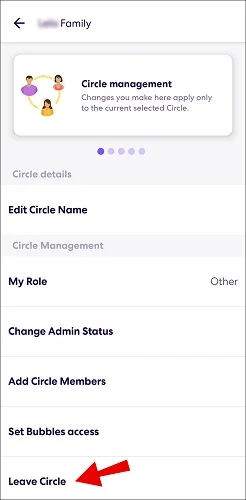
Мұны істегеннен кейін сіз жойыласыз және тізіміңізде Шеңберді көрмейсіз. Кейін өкініп қалсаңыз, оған қайта қосылудың жалғыз жолы - шеңбер әкімшісінің қайта шақыруы.
Өзіңіз жасаған Life360 шеңберінен қалай шығуға болады
Егер сіз оны жасаған болсаңыз, Life360 шеңберінен шығу үшін қосымша қадам жасауыңыз керек. Шеңбердің басқа мүшесіне әкімші мәртебесін тағайындау керек. Бұл қажет болған жағдайда кез келген мүшені жою мүмкіндігі бар Circle мүшесінің болуын қамтамасыз етеді. Өзіңіз жасаған Life360 тобынан шығу жолы:
- Life360 қолданбасын іске қосыңыз, бөліміне өтіңіз Шеңбер ауыстырғыш жолағын таңдап, оны түртіңіз.
- Шеңберіңізді таңдап, түймесін түртіңіз жылдамдық белгішесі.
- “Шеңберді басқару» мәзір тізіміндегі опцияны таңдап, «Әкімші мәртебесін өзгерту» келесі терезеде.
- Енді Әкімші лауазымын бергіңіз келетін нақты мүшені таңдаңыз.
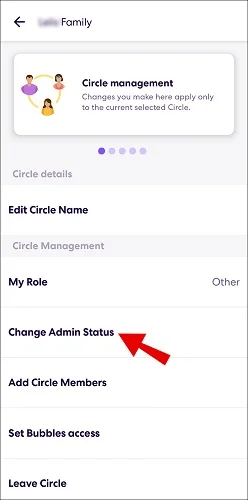
Шеңбердің жаңа әкімшісін таңдағаннан кейін, енді Әкімші мәртебесін жоюды жалғастыра аласыз.
Ешкім білместен Life360 жүйесінде шеңберден қалай шығуға болады
Wi-Fi және мобильді деректерді өшіріңіз
Нақты уақыттағы орынды жаңарту үшін құрылғыңызда Life360 үшін интернет байланысы болуы керек. Сондықтан Wi-Fi және мобильді деректерді өшіру Life360 бақылауын кідіртуі мүмкін. Интернет қосылымы өшірілген кезде, Circle мүшелері соңғы белгілі орналасқан жеріңізді ғана көре алады. Бүкіл құрылғы немесе тек Life360 қолданбасы үшін интернетке кіруді өшіруді таңдауға болады.
Бүкіл құрылғы үшін Wi-Fi және мобильді деректерді өшіру қадамдары:
- Құрылғыңызды ашыңыз Басқару орталығытүймесін түртіңіз Wi-Fi/ұялы деректер өшіру үшін белгішесін басыңыз.
- Немесе ашыңыз Параметрлер қолданбасында белгішесін түртіңіз Wifi опциясын таңдап, оны өшіру үшін Wi-Fi жанындағы қосқышты түртіңіз. Мобильді деректер үшін келесіге оралыңыз Параметрлер, түймесін түртіңіз Жасушалық опциясын таңдап, жанындағы қосқышты түртіңіз Ұялы деректер өшіру үшін
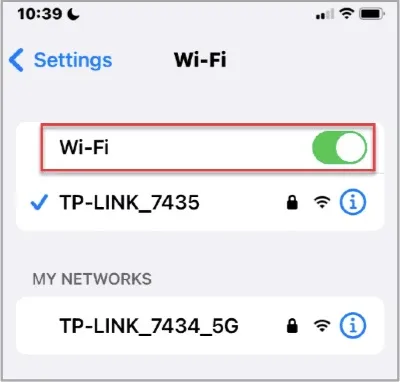
Тек Life360 қолданбасы үшін ұялы деректерді өшіру қадамдары:
- Параметрлерді іске қосыңыз, Ұялы байланыс опциясын түртіңіз, содан кейін Life360 таңдаңыз. Енді оны өшіру күйіне ауыстыру үшін Life360 жанындағы қосқышты түртіңіз.
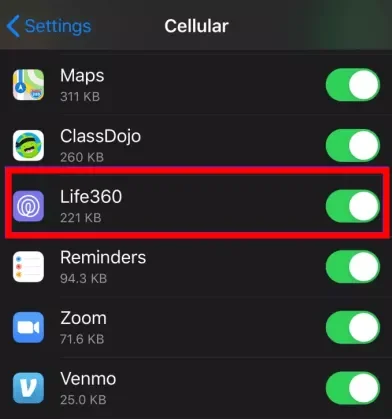
Ұшақ режимін қосыңыз
Life360 дұрыс жұмыс істеуі үшін оның интернет қосылымына, сондай-ақ GPS-ке кіру мүмкіндігі болуы керек. Ұшақ режимін қосқанда, құрылғыңыздың барлық желілік қосылымдары, соның ішінде GPS кідіртіледі. Life360 қолданбасы соңғы белгілі орынның жанында ақ жалаушаны көрсетеді. Ұшақ режимін қосу жолы:
- Ашыңыз Басқару орталығы құрылғыңызда. -ге барыңыз Ұшақ белгішесін басып, Ұшақ режимін қосу үшін оны түртіңіз.
- Немесе, іске қосыңыз Параметрлер қолданбасын таңдап, жай ғана таңдаңыз Ұшақ модe оны қосу үшін.
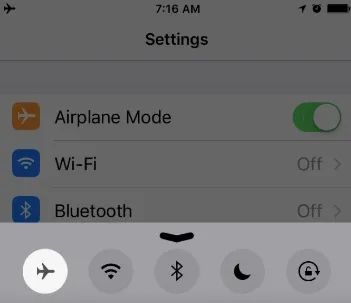
Телефонды өшіріңіз
Құрылғыны өшіру GPS функциясының да өшірілуіне әкеледі, осылайша ол сізді Life360 арқылы бақылауға жол бермейді. Circle мүшелері сіздің соңғы белгілі орыныңызды Life360 жүйесінде құрылғы өшірілген кезде ғана көреді.
Орналасуыңызды бұзу
Орналасқан жеріңізді қолдан жасасаңыз, телефоныңыздың GPS жүйесі сізді басқа аймақта екен деп ойлап, алданып қалады. Life360 сіздің iPhone немесе Android құрылғыңыздың GPS координаттарына байланысты болғандықтан, ол Circle мүшелеріне осы жалған орын туралы ақпаратты жинап, хабарлайды. Орналасқан жеріңізді бұрмалап, ұялы телефоныңызды және Life360 құрылғысын алдау үшін сізге кәсіби орын спуфері қажет.
Ең жақсы нұсқалардың бірі Орын ауыстырғыш. Бұл арнайы орын спуфері құрылғыңыздағы және ең соңында Life36-дағы орынды оңай қолдан жасауға мүмкіндік береді. Мүшелерге сіздің орналасқан жеріңізді білуіне жол бермеу үшін шеңберден шығудың қажеті жоқ. Олар жай ғана жалған орынды көреді.
GPS орналасқан жеріңізді бұрмалау үшін Location Changer құралын қалай пайдалануға болады:
- Бағдарламаны жүктеп алып, орнатқаннан кейін оны компьютерде іске қосыңыз. Ол ашылғанда, басыңыз Жұмысты бастау.
- Содан кейін құрылғыны (iPhone/iPad/Android) компьютерге қосыңыз. Құрылғының құлпын ашыңыз, содан кейін компьютерге сеніңіз.
- Экранның сол жақ бұрышына өтіп, телепорт режимін таңдаңыз.
- Енді картаға өтіп, орынды орнатыңыз, содан кейін түймесін басыңыз көшу.

Оттық телефонды пайдаланыңыз
Бақыланбау үшін Life360 шеңберінен шығудың қажеті жоқ. Жай телефонды пайдалану арқылы орналасқан жеріңізді көрсетуге және құпиялылықты сақтауға мүмкіндік бере аласыз. Мұны негізгі құрылғыда пайдаланған нақты пайдаланушы идентификаторы арқылы оттық телефонындағы Life360 тіркелгісіне кіру арқылы жасауға болады. Мұны істегеннен кейін, сіз телефонды шеңбер мүшелері көргіңіз келетін белгілі бір жерде қалдырасыз.
Life360 Circle туралы жиі қойылатын сұрақтар
Мүшені Life360 шеңберінен алып тастай аламын ба?
Әрине, мүмкін, бірақ тек әкімші болып табылатын шеңберден. Әйтпесе, жалғыз мүмкіндік - шеңбердің ағымдағы әкімшісінен мүшелерді басқару үшін сізге осы мәртебені тағайындауын сұрау.
Life360 қолданбасы мүшеге олардың жойылғаны туралы дереу хабарлайтынын есте сақтаңыз. Бірақ оларды алып тастаған сіз екеніңізді білмейді. Дегенмен, шеңбер мүшелерін жоюға тек әкімшілер ғана құқылы екенін ескерсек, олар мұны ақырында білуі мүмкін.
Мен шеңберден шыққан кезде Life360 мүшелеріне хабарлай ма?
Сіздің белгішеңіз Шеңбер мүшесінің картасында көрсетілмейді, сондықтан олар сіздің Шеңберден кеткеніңізді айта алуы керек. Дегенмен, сіз әлі де Шеңберде бола аласыз, бірақ біз жоғарыда айтқан әдістердің кез келгенін пайдаланып, Шеңбер мүшелері ағымдағы орналасқан жеріңізді айтпауы керек.
Life360 жүйесінде жылдамдықты қалай жасыруға болады?
Көлік жүргізу кезінде қолданбаның жылдамдықты қадағалауын тоқтату үшін Life360 параметрлерін пайдалануға болады. Мына қадамдарды орындаңыз:
- Life360 қолданбасын іске қосып, түртіңіз Параметрлер Төменгі оң жақ бұрышта.
- Бастыққа Әмбебап параметрлер бөлімін таңдаңыз Дискіні анықтау.
- Енді қосқышты өшіру арқылы функцияны өшіріңіз.
Life360 шеңберін қалай жоюға болады?
Life360 жүйесінде шеңберді жоюға мүмкіндік беретін "Шеңберді жою" түймесі жоқ. Сіз жасай алатын нәрсе - барлық шеңбер мүшелерін жою. Мұны орындаған кезде және сіз де Шеңберден кетсеңіз, Шеңбер жойылады.
Life360 жүйесінде қанша шеңбер болуы мүмкін?
Life360 жүйесінде қанша шеңберге қосылуға болатынына ресми шектеу жоқ. Дегенмен, шеңберде 10-нан астам мүше болса, өнімділік мәселелері болады. Жалпы, Шеңбердің шектік саны шамамен 99, ал Шеңбердегі мүшелердің оңтайлы саны шамамен 10.
қорытынды
Life360 - бұл отбасы мүшелеріне және тіпті жақын достарына бір-бірін бақылауды жеңілдететін өте пайдалы қолданба екенін жоққа шығаруға болмайды. Дегенмен, қандай да бір себептермен белгілі бір Шеңбердің бөлігі болғыңыз келмесе, біз жоғарыда бөліскен әдістер сізге Life360 шеңберінен қалай шығу керектігін нақты көрсетеді.
Сіз тіпті шеңберден шықпай, Life360 жүйесінде орналасқан жеріңізді қолдан жасауды таңдай аласыз. Орынды анықтау үшін сізге ең жақсы спуфер құралы және Орын ауыстырғыш бұл біз өте ұсынатын нәрсе. Бұл Life360 Circle шеңберінен шықпай-ақ құпиялылықты сақтау үшін пайдалана алатын нарықтағы ең жақсы құрал. Сондықтан оны жүктеп алып, көріңіз.
Бұл лауазым қаншалықты пайдалы болды?
Оны бағалау үшін жұлдызды басыңыз!
Орташа рейтингі / 5. Дауыс саны:


